Plesk یک کنترلپنل میزبانی وب قدرتمند و همهجانبه است که هدف آن سادهسازی مدیریت سرورها و سرویسهای هاستینگ برای مدیران سیستم، توسعهدهندگان و ارائهدهندگان خدمات میزبانی است. بهجای کار با خطفرمان و ویرایش دستی فایلهای پیکربندی متعدد، Plesk یک رابط گرافیکی یکپارچه فراهم میکند که وظایف پیچیدهای مانند راهاندازی وبسایتها، مدیریت نسخههای PHP، پیکربندی پایگاههای داده، راهاندازی و مدیریت سرویسهای ایمیل، تنظیم گواهیهای TLS، و تخصیص منابع به کاربران و اشتراکها را به صورت سازمانیافته و قابل دسترس ارائه میدهد.
شما می توانید از طریق سایت ابردیجیتال لایسنس اشتراکی پلسک، لایسنس اشتراکی لایت اسپید و لایسنس اشتراکی کلودلینوکس و دیگر لایسنس های مورد نیاز را خریداری نمایید.
استفاده از Plesk چند مزیت کلیدی دارد:
– صرفهجویی در زمان: اکثر عملیات مدیریتی از طریق داشبورد گرافیکی قابل انجاماند و نیازی به دانش عمیق دستورهای سیستمی نیست.
– قابلیت چندکاربره و تفکیک وظایف: با ساختن Subscription و Roleهای مختلف، میتوان سطوح دسترسی جدا برای مشتریان، توسعهدهندگان و مدیران تعریف کرد.
– توسعهپذیری: اکوسیستم افزونهها (Extensions) امکان افزودن قابلیتهایی مانند پشتیبانی از نسخههای متعدد PHP، بکاپگیری اتوماتیک، امنیت پیشرفته و اتصال به سرویسهای ثالث را فراهم میکند.
– امنیت و مدیریت بهروزرسانی: Plesk ابزارهایی برای نصب و مدیریت گواهیهای TLS، تنظیمات فایروال، و بهروزرسانی خودکار/کنترلشده بستهها ارائه میدهد که کمک میکند حملات رایج کاهش یابد.
– سازگاری با محیطهای مختلف میزبانی: Plesk روی سرورهای لینوکس و سرور ویندوز قابل نصب است و از انواع وبسرورها و پایگاهدادهها پشتیبانی میکند، لذا برای ارائهدهندگان سرویسهای متنوع مناسب است.
برای کسانی که از سرویسهای ابری استفاده میکنند، نصب Plesk روی یک سرور ویندوزی تبدیل سریع یک سرور خام به یک محیط میزبانی آمادهی کار را ممکن میسازد؛ به این ترتیب میتوان در کمترین زمان سایتها، ایمیلها و سرویسهای مرتبط را میزبانی و مدیریت کرد. این راهنما به شما کمک میکند تا فرایند نصب Plesk را بهصورت گامبهگام و با جزئیات عملیاتی روی یک سرور ویندوز انجام دهید، از آمادهسازی اولیه و انتخاب مؤلفهها تا پیکربندی امنیتی و انتقال سایتها، بهطوریکه پس از انجام مراحل، یک محیط میزبانی امن، مدیریتشده و قابل اتکا در اختیار داشته باشید..
فهرست مطالب
- پیشنیازها
- آمادهسازی سرور
- دانلود Plesk Installer
- اجرای نصبکننده (GUI و خطفرمان)
- انتخاب مؤلفهها و تنظیمات نصب
- اجرای فرایند نصب و مانیتورینگ
- پیکربندی اولیه Plesk (ورود اول، لایسنس، اطلاعات ادمین)
- پیکربندی سرویسها (وبسرور، دیتابیس، ایمیل)
- امنیت پایه و فایروال
- انتقال سایتها و ایمیلها
- نگهداری، پشتیبانگیری و بروزرسانی
- رفع خطاهای رایج
- چکلیست نهایی
پیشنیازها
– حساب Administrator روی ویندوز و دسترسی RDP.
– Windows Server 2016/2019/2022 (پشتیبانیشده).
– حداقل 2 CPU، 4–8 GB RAM، ≥40 GB دیسک (بسته به بار میتواند بیشتر نیاز باشد).
– پورتهای لازم باز یا قابل باز کردن: 80, 443, 8443 (پنل)، 21/22 (FTP/SFTP)، 25/587 (SMTP) و پورتهای DB در صورت نیاز.
– اتصال اینترنت پایدار و DNS برای دامنهٔ پنل (مثلاً panel.example.com) در صورت استفاده.
آمادهسازی سرور
- اتصال از طریق RDP:
– اجرای mstsc در ویندوز محلی → وارد کردن IP → اتصال با نام کاربری Administrator و رمز.
- بهروزرسانی ویندوز:
– Settings > Update & Security > Windows Update → Check for updates → نصب و ریاستارت در صورت نیاز.
- بررسی فضای دیسک:
– File Explorer → This PC → راستکلیک درایو C → Properties → اطمینان از فضای آزاد.
- تنظیم زمان/ناحیه زمانی:
– Control Panel > Date and Time → تنظیم صحیح Time Zone.
- غیرفعال (موقت) یا پیکربندی فایروال برای نصب:
– Control Panel > Windows Defender Firewall > Turn Windows Defender Firewall on or off → موقتاً خاموش (بعد از نصب قواعد را دقیق تنظیم کنید).
- اطمینان از اتصال اینترنت و دسترسی به docs.plesk.com.
دانلود Plesk Installer
- باز کردن مرورگر روی سرور (Edge/Chrome).
- مراجعه به https://docs.plesk.com → در منو دنبال «Plesk Installer» یا «Downloads» بگردید.
- دانلود فایل Plesk Installer برای ویندوز (Plesk-installer.exe یا مشابه).
- در صورت نیاز فایل را در مسیر استاندارد (مثلاً C:\PleskInstaller) ذخیره کنید.
- اجرای نصبکننده (GUI و خطفرمان)
دو روش برای اجرا وجود دارد — GUI (رابط گرافیکی) و command-line. هر دو در ادامه آمدهاند.
روش GUI (پیشنهادی برای بیشتر کاربران):
- روی فایل دانلود شده دوبار کلیک کنید تا اجرا شود. اگر پیغام UAC آمد، روی Yes کلیک کنید.
- پنجرهٔ نصبکننده باز میشود و در آن گزینهها و وضعیت نصب نمایش داده میشود.
روش خطفرمان (برای کنترل بیشتر یا اسکریپت):
- PowerShell را با Run as Administrator اجرا کنید.
- به پوشهٔ محل نصبکننده بروید، مثلاً:
cd C:\PleskInstaller
- فایل نصبکننده را اجرا کنید:
.\plesk-installer.exe
- پنجرهٔ Command Prompt/PowerShell را باز نگه دارید تا فرایند نصب لاگها را چاپ کند.
انتخاب مؤلفهها و تنظیمات نصب
- در پنجرهٔ نصبکننده روی “Install and Update Plesk” کلیک کنید.
- در صفحهٔ بعدی چکباکسها را طبق نیاز علامت بزنید و Continue را بزنید.
- هنگام انتخاب نوع نصب، گزینهٔ **Recommended** را انتخاب کنید (پیشفرض مناسب برای بیشتر سناریوها).
- انتخاب مؤلفههای اختیاری:
– Web hosting: IIS و/یا Nginx (Nginx معمولاً بهعنوان reverse proxy قرار میگیرد).
– Databases: MySQL/MariaDB یا Microsoft SQL Server (انتخاب MSSQL 2019 یا 2022 بر اساس نیاز).
– Mail: سرویسهای پست الکترونیکی که Plesk برای ویندوز پشتیبانی میکند (بررسی در مستندات برای جزئیات).
– Additional tools: FTP server، php versions، backup manager، security extensions.
- مسیر نصب را تأیید کنید (معمولاً پیشفرض را تغییر ندهید).
- در صورت درخواست، رمز Administrator ویندوز را وارد کنید تا نصبکننده دسترسی لازم را داشته باشد.
اجرای فرایند نصب و مانیتورینگ
- پس از تایید مؤلفهها، روی Continue کلیک کنید تا دانلود و نصب بستهها آغاز شود.
- مانیتور کردن لاگها:
– اگر از GUI استفاده میکنید، پنجره نصبکننده وضعیت دانلود/نصب را نشان میدهد.
– اگر از Command Prompt استفاده میکنید، لاگها در ترمینال چاپ میشوند؛ خطاها را نگاه کنید.
- مدت زمان: بسته به سرعت اینترنت و مؤلفهها از چند دقیقه تا بیش از ۳۰–۶۰ دقیقه ممکن است طول بکشد.
- در صورت مواجهه با خطاهای دانلود: اتصال اینترنت، تنظیم پروکسی، یا فایروال شبکه را بررسی کنید.
- بعد از پایان نصب، پیام «Plesk is successfully installed» را مشاهده خواهید کرد؛ روی OK کلیک کنید.
پیکربندی اولیه Plesk (ورود اول، لایسنس، اطلاعات ادمین)
- از دسکتاپ یا منوی شروع روی آیکون Plesk کلیک کنید یا مرورگر را باز کرده و به:
https://localhost:8443
یا
https://<SERVER_IP>:8443
مراجعه کنید.
- صفحهٔ ورود را باز کرده و نام کاربری و رمز وارد شده در حین نصب را بزنید.
- صفحهٔ Welcome و فرم پیکربندی اولیه:
– Contact name: نام مسئول.
– Email address: ایمیل مدیریت.
– Password: رمز ادمین Plesk (رمز خود را وارد کنید).
– License: وارد کردن کلید لایسنس یا انتخاب Trial.
- کلیک روی Enter Plesk → Plesk عملیات initialize برای سرویسها را انجام میدهد (نمایش progress).
- پس از اتمام، به داشبورد Plesk هدایت میشوید.
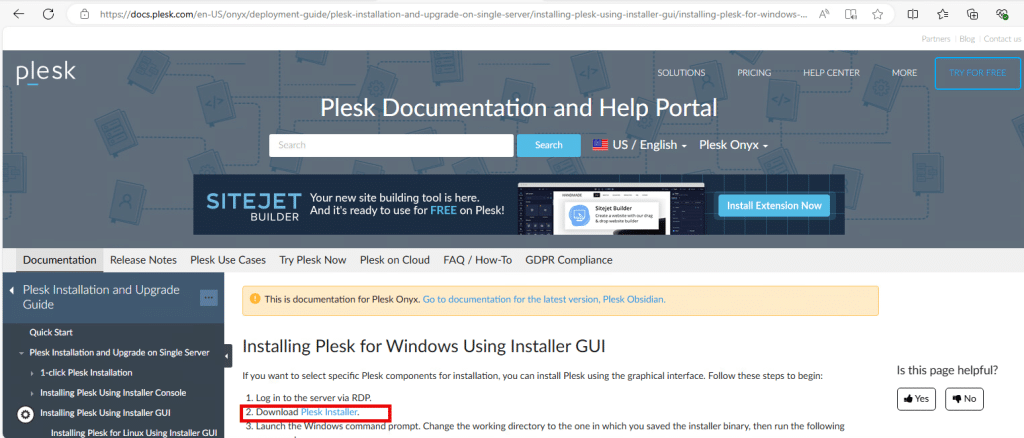
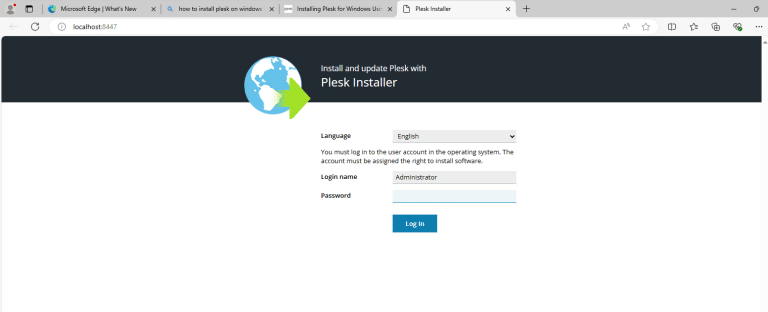
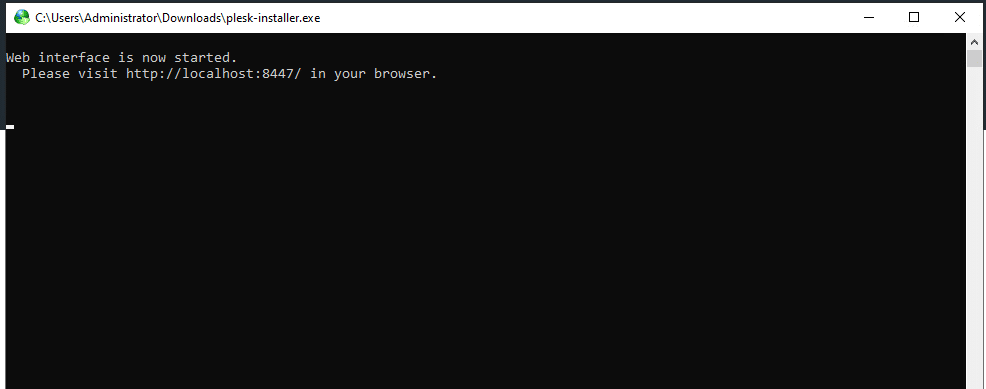
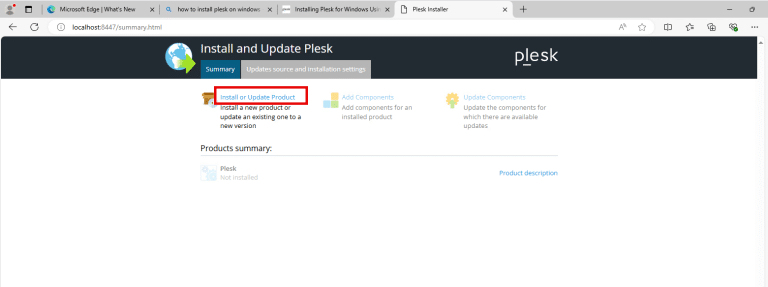
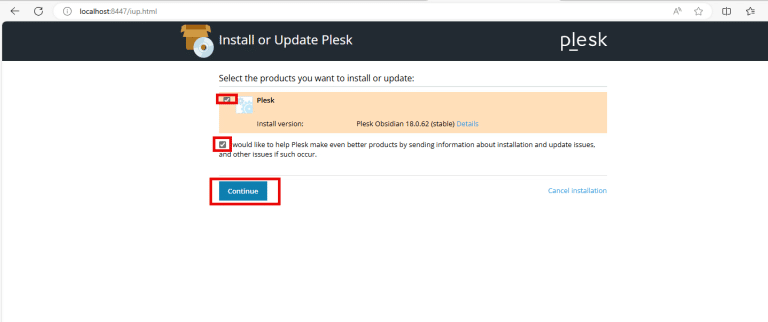
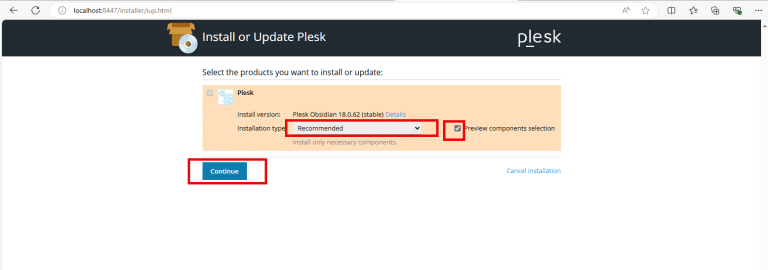
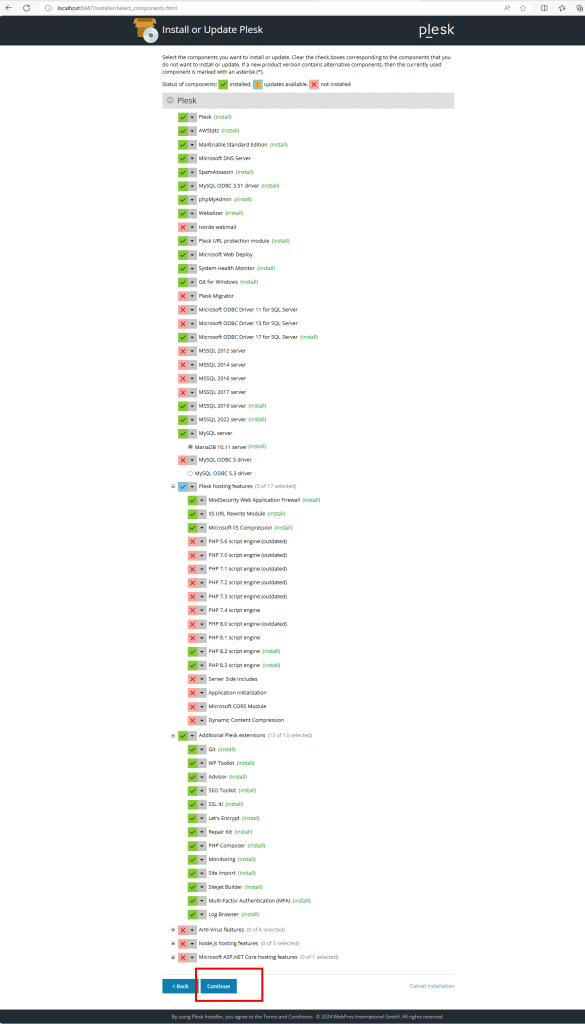
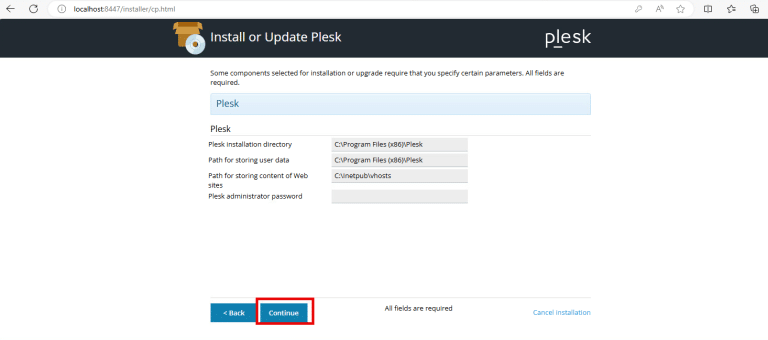
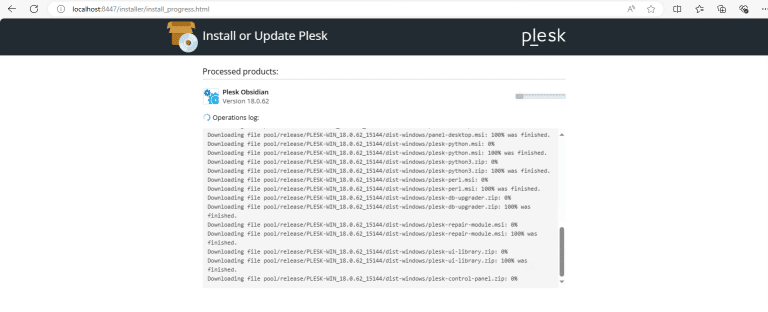
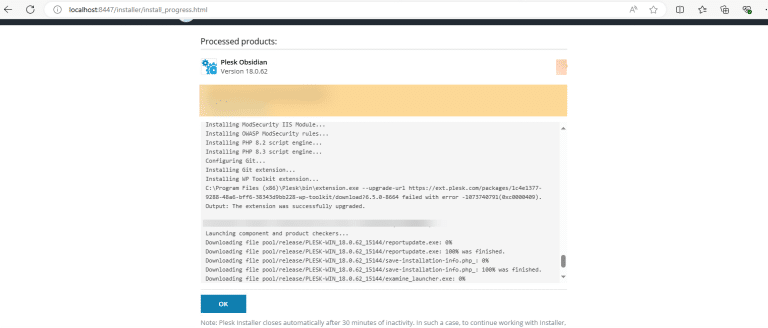
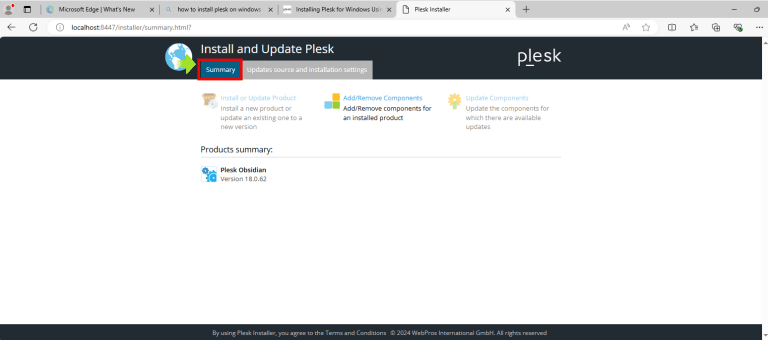
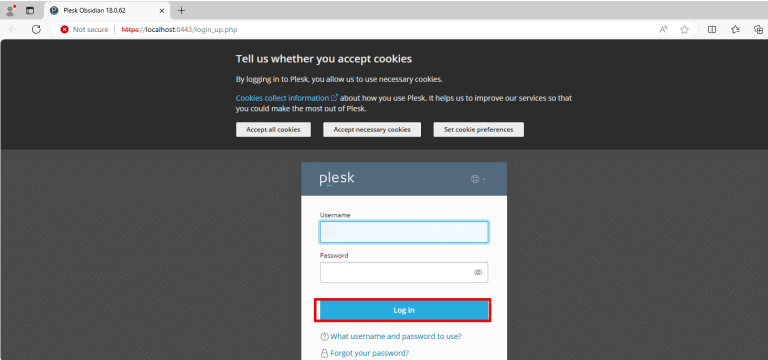
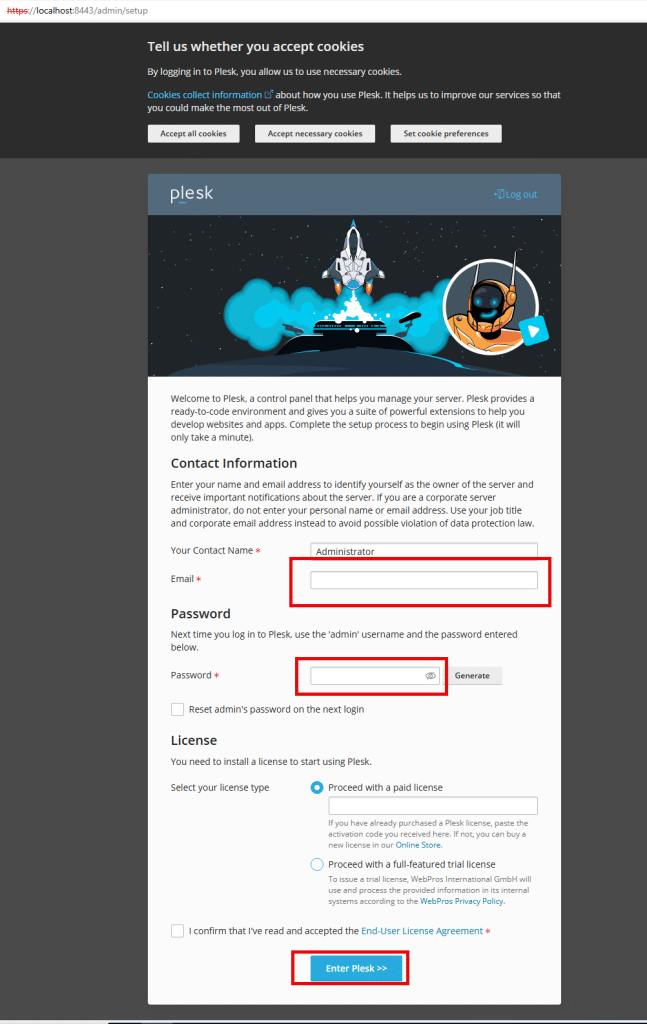
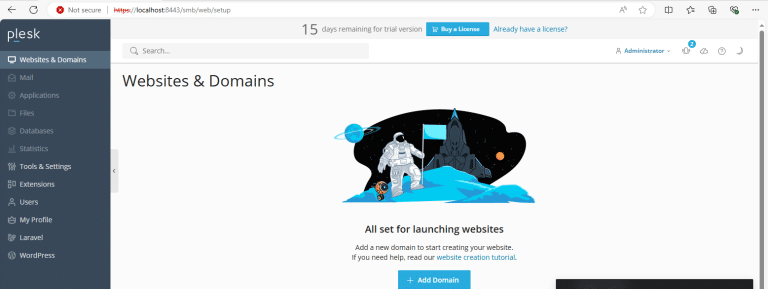
پیکربندی سرویسها (وبسرور، دیتابیس، ایمیل)
وبسرور:
– در Plesk → Tools & Settings → Services یا Server Components، وبسرورهای نصبشده (IIS, Nginx) را بررسی کنید.
– تنظیمات PHP: در Tools & Settings → PHP Settings نسخهها و handlerها را مدیریت کنید.
دیتابیس:
– برای MySQL/MariaDB: بررسی سرویس و ایجاد دیتابیس از طریق Databases → Add Database.
– برای MSSQL: اگر انتخاب شده، بررسی سرویس MSSQL و ایجاد کاربران/دیتابیس.
ایمیل:
– در Windows ممکن است گزینههای ایمیل محدودتر باشند؛ در Plesk Extensions بخش Mail Server یا Mail Settings را بررسی کنید.
– پیکربندی رکوردهای DNS مربوط به MX و SPF/DKIM/DMARC را روی DNS provider انجام دهید.
اضافه کردن یک دامنه/Subscription:
- Domains → Add Domain یا Subscriptions → Add Subscription.
- وارد کردن نام دامنه، انتخاب ورژن PHP، تنظیم document root و ایجاد FTP/user.
تست:
– آپلود یک صفحه ساده index.html و بررسی در مرورگر با آدرس دامنه یا IP.
– اتصال به دیتابیس از طریق اطلاعات ایجادشده.
امنیت پایه و فایروال
- فعالسازی فایروال ویندوز و باز کردن پورتهای لازم:
– Windows Defender Firewall with Advanced Security → Inbound Rules → New Rule → Port → TCP → پورت 8443, 80, 443, 21, 25, 587 و غیره.
- نصب گواهی TLS:
– Domains → Hosting Settings → Let’s Encrypt (extension) یا Tools & Settings → SSL/TLS Certificates → درخواست/نصب گواهی.
- فعالسازی محافظت از brute-force:
– Extensions → نصب Fail2Ban-equivalent یا استفاده از Plesk-recommended security extensions.
- بهروزرسانی رمزهای قوی و محدود کردن دسترسی RDP (محدوده آیپی یا استفاده از VPN).
- فعالسازی Automatic Updates برای ویندوز و بررسی بهروزرسانی Plesk.
انتقال سایتها و ایمیلها
وبسایتها:
- تهیه backup از سرور قدیمی (فایلها + دیتابیس).
- در Plesk → File Manager یا از طریق FTP، فایلها را آپلود کنید (به پوشهٔ domain’s httpdocs).
- ایجاد دیتابیس جدید در Plesk → Databases → Import Dump (از فایل SQL استفاده کنید).
- اصلاح تنظیمات اتصال دیتابیس در فایل config سایت (DB host, user, pass).
- تغییر DNS: در DNS provider رکورد A را به IP سرور جدید اشاره دهید؛ منتظر انتشار DNS باشید.
ایمیل:
– مهاجرت از طریق IMAP sync (مثلاً imapsync) یا export/import در صورت پشتیبانی.
– ایجاد حسابهای ایمیل در Plesk → Mail Accounts و سپس همگامسازی محتویات ایمیل با ابزار مناسب.
نگهداری، پشتیبانگیری و بروزرسانی
– پشتیبانگیری خودکار: Tools & Settings → Backup Manager → Schedule backups (دورهای و نگهداری نسخهها).
– بررسی لاگها: Tools & Settings → Logs یا بررسی Event Viewer ویندوز برای خطاهای سیستمی.
– آپدیت Plesk: Tools & Settings → Updates and Upgrades (یا استفاده از installer برای بهروزرسانیها).
– نظارت منابع: Performance Monitor ویندوز یا Extensions برای مانیتورینگ منابع.
رفع خطاهای رایج
– دسترسی به پنل (8443) قطع است:
– بررسی سرویس Plesk در Services.msc (Plesk Management Service و پنلهای مرتبط).
– بررسی فایروال و باز بودن پورت 8443.
– نصبکننده خطا در دانلود بستهها:
– اتصال اینترنت، پروکسی یا محدودیت شبکه را بررسی کنید؛ log نصب را برای جزئیات بررسی کنید.
– خطای لایسنس:
– کلید لایسنس را درج کنید یا اتصال سرور به اینترنت و سرویس لایسنسسرویس را بررسی کنید.
– سرویس ایمیل کار نمیکند:
– لاگهای Mail server را ببینید؛ رکوردهای DNS (MX) را بررسی کنید؛ پورتهای SMTP را باز کنید.
چکلیست نهایی (پس از نصب)
-ورود به https://<IP_or_domain>:8443 و دسترسی ادمین بررسی شود.
-لایسنس فعال یا Trial تنظیم شده باشد.
-گواهی TLS برای پنل و سایتها نصب شده باشد.
-پورتهای لازم در فایروال باز شده و محدودیتهای ایمنی اعمال شدهاند.
-پشتیبانگیری زمانبندی شده فعال باشد.
-سرویسهای وب، دیتابیس و ایمیل تست شده و کار میکنند.
-DNS دامنهها به IP جدید اشاره کنند.

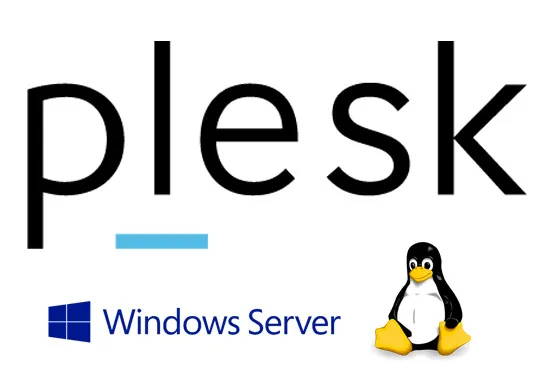




قوانین ارسال دیدگاه
لطفاً در ارسال دیدگاه از کلمات مناسب استفاده کنید. ارسال اسپم ممنوع است.